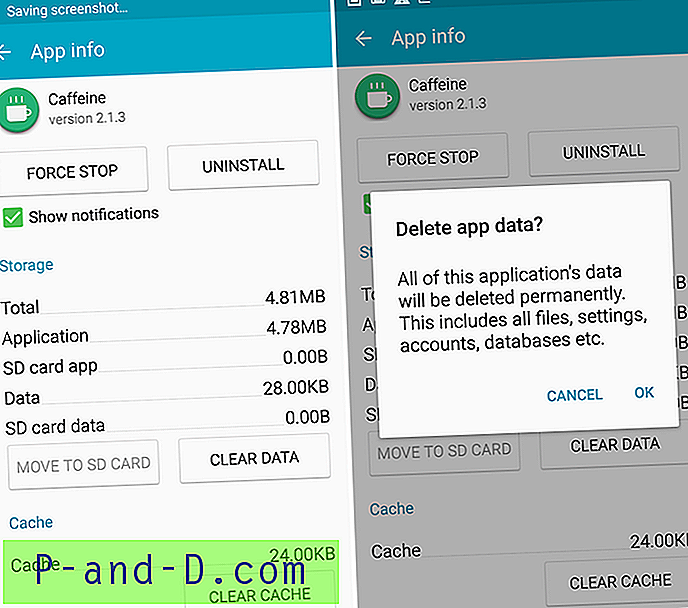MegaBox adalah tempat terbaik untuk menonton video, acara TV, Saluran, Film, dan Olahraga dalam satu Aplikasi Android. Ini cukup populer dan menyediakan banyak saluran dalam berbagai bahasa. Aplikasi ini mudah digunakan dan semakin populer setiap harinya mengingat kontennya yang luas dan UI yang halus.
Tetapi dengan meningkatnya basis pengguna, aplikasi MegaBox HD menghadapi beberapa masalah yang membuat penggunanya merah. Masalah umum dengan MegaBox yang Tidak Dapat Memutar Video Ini, Tidak Ada Koneksi Internet, Tidak Dapat Mengunduh Video, Tidak Berfungsi, Tidak Dapat Mengalir Kesalahan, Aplikasi tidak Menanggapi adalah beberapa bug dan masalah umum. Di bawah ini saya telah memberikan semua solusi potensial untuk memperbaiki masalah.
Solusi 1. Kesalahan MegaBox HD 'Tidak Dapat Memutar Video Ini'
- Untuk masalah pemutaran video, Anda dapat mencoba menghapus pembaruan Google Plus atau Twitter.
Buka Pengaturan> Aplikasi / Manajer aplikasi> Aplikasi Google Plus> Copot Instalasi Pembaruan.
- Untuk pengguna Android Lollipop dan di atas, Anda dapat mencoba metode potensial ini, Buka Pengaturan> Tentang ponsel, ketuk 7 kali pada versi Build untuk membuka kunci opsi pengembang dalam pengaturan .
Gulir ke bawah di opsi pengembang hingga Anda melihat entri di bawah media yang disebut Use AwesomePlayer (usang) dan aktifkan. Jika sebelumnya diaktifkan nonaktifkan, reboot perangkat Anda untuk memeriksa perbaikannya.

Ikon Megabox HD
Solusi 2. Kesalahan MegaBox HD 'No Connection Retry'
MegaBox HD membutuhkan konektivitas internet yang sangat baik. Jika Anda memiliki konektivitas yang baik dan menghadapi masalah dalam memuat konten di MegaBox, ikuti langkah-langkah di bawah ini.
- Copot MegaBox dan unduh penginstal MTF.
- Sekarang cari installer MTF untuk MegaBox dan instal.
Juga jangan membatasi data latar belakang apa pun untuk Aplikasi.
Solusi 3. Kesalahan MegaBox 'Tidak Ada Streaming'
Untuk memperbaiki masalah ini, Anda dapat mengunduh MegaBox HD versi terbaru. Jika ini tidak memperbaiki masalah, gunakan layanan VPN apa pun seperti Opera VPN untuk mengalirkan konten yang dibatasi negara.
Solusi 4. MegaBox HD 'Tidak Berfungsi'
Bersihkan Data Aplikasi dan Cache
- Buka pengaturan perangkat Android Anda.
- Cari opsi yang disebut Aplikasi atau Kelola aplikasi dan ketuk di atasnya.
- Periksa Aplikasi HD MegaBox.
- Anda akan menemukan dua opsi Hapus data dan Hapus cache. ( Untuk pengguna Android Marshmallow 6.0 periksa opsi Penyimpanan untuk menghapus data dan cache)
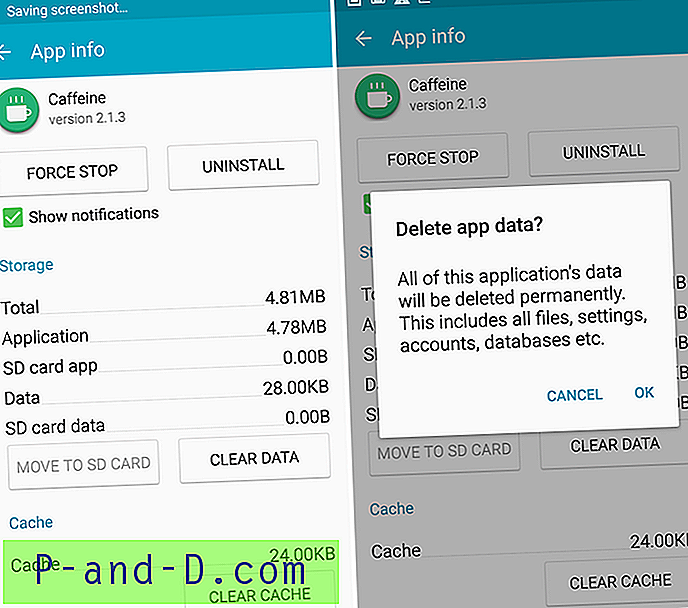
Bersihkan data aplikasi dan cache Sumber: AndroidPit
- Bersihkan data dan cache untuk menyelesaikan masalah.
Solusi 5. Megabox HD “Tanpa Unduhan / Tidak Akan Muat”
Ini terjadi ketika Aplikasi tidak diberikan semua izin untuk berinteraksi dengan Penyimpanan perangkat Anda dan USB.
- Buka Pengaturan perangkat Android Anda.
- Buka Aplikasi / Manajer Aplikasi.
- Periksa Semua Aplikasi.
- Ketuk ikon menu.
- Klik pada ' Reset Aplikasi Preferensi'.
Solusi 6. Tidak Dapat Menghubungkan / Memperbaiki MegaBox HD
- Pergi ke pengaturan.
- Di sini Cari menu bernama Aplikasi atau Semua Aplikasi atau Kelola Aplikasi.
- Cari Smule Sing App.
- Sekarang dengan izin Grant App Megabox Semua Izin.
- Mulai ulang perangkat dan periksa perbaikannya.
Solusi 7. Kesalahan dan Masalah Lain-Lain / MegaBox HD
Jika Anda menghadapi masalah saat menggunakan Produk Google seperti Google Play Store, Hangouts, Spaces, Google Plus dll atau layanan pihak ketiga seperti Tinder Quora atau MegaBox HD yang memerlukan Layanan Google untuk bekerja normal maka proses berikut ini dapat memperbaiki masalah tersebut.
- Buka Pengaturan> Pilih Keamanan> Administrator perangkat> Nonaktifkan Android Device Manager.
- Buka Pengaturan> Aplikasi> Semua> Layanan Google Play> ketuk Copot pemasangan pembaruan
- Play Services secara otomatis diperbarui jika aplikasi apa pun membutuhkan versi yang diperbarui
- Sekarang lagi buka Pengaturan> Pilih Keamanan> Administrator perangkat> Aktifkan Pengelola Perangkat Android
- Mulai ulang perangkat Anda.
Setelah masalah teratasi, Anda dapat menggunakan aplikasi MegaBox HD tanpa khawatir.
Catatan & Kesimpulan: *** DigitBin tidak mendukung Aplikasi atau berafiliasi dalam bentuk apa pun dengan App. Informasi di atas adalah untuk tujuan umum.
Berikan komentar di bawah ini untuk bantuan atau dukungan apa pun.